excel刷新数据的快捷键是什么(表格技巧Excel刷新快捷键)
我们在制作Excel时,输入时间公式,有时候会发现,电脑时间已经发生了变化,但表格时间还是没有更新。当我们遇到这种情况,该怎么办呢?今天,小编就教各位刷新Excel表格的小技巧,大家一起来学习吧!

首先,打开我们的Excel表格,选中菜单栏的【数据】选项;
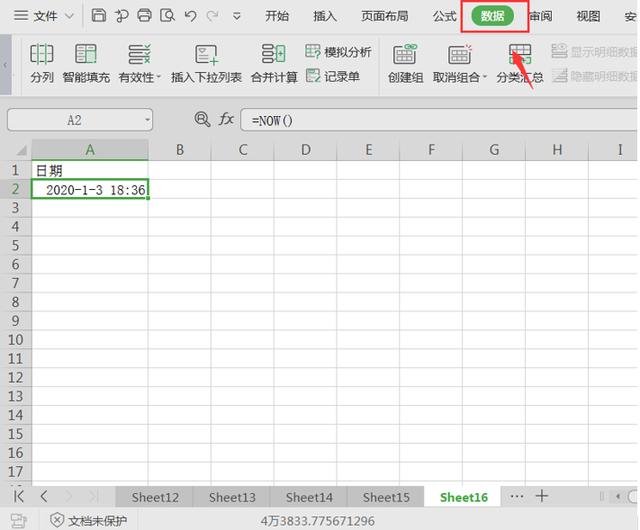
然后,进入数据页面,找到【全部刷新】选项,我们可以发现刷新数据的快捷键是“Alt F5”,全部刷新快捷键是“Ctrl Alt F5”;

最后,我们在Excel工作中,选中任一单元格,按组合键“Ctrl Alt F5”,就可以实现Excel表格的全部更新了:

还有一种快捷键方法是按”F9”重算快捷键,也可以快速更新Excel工作表。
首先,打开我们的Excel工作表,发现工作表上的时间跟电脑不一样;

然后,在Excel表格中,选中任一单元格,按键盘上的“F9”快捷键即可快速刷新Excel工作表:

那么,在Excel表格技巧中,刷新Excel表格的两种快捷键操作方法是不是非常简单呢,你学会了吗?
,免责声明:本文仅代表文章作者的个人观点,与本站无关。其原创性、真实性以及文中陈述文字和内容未经本站证实,对本文以及其中全部或者部分内容文字的真实性、完整性和原创性本站不作任何保证或承诺,请读者仅作参考,并自行核实相关内容。文章投诉邮箱:anhduc.ph@yahoo.com






